
КАТЕГОРИИ:
Архитектура-(3434)Астрономия-(809)Биология-(7483)Биотехнологии-(1457)Военное дело-(14632)Высокие технологии-(1363)География-(913)Геология-(1438)Государство-(451)Демография-(1065)Дом-(47672)Журналистика и СМИ-(912)Изобретательство-(14524)Иностранные языки-(4268)Информатика-(17799)Искусство-(1338)История-(13644)Компьютеры-(11121)Косметика-(55)Кулинария-(373)Культура-(8427)Лингвистика-(374)Литература-(1642)Маркетинг-(23702)Математика-(16968)Машиностроение-(1700)Медицина-(12668)Менеджмент-(24684)Механика-(15423)Науковедение-(506)Образование-(11852)Охрана труда-(3308)Педагогика-(5571)Полиграфия-(1312)Политика-(7869)Право-(5454)Приборостроение-(1369)Программирование-(2801)Производство-(97182)Промышленность-(8706)Психология-(18388)Религия-(3217)Связь-(10668)Сельское хозяйство-(299)Социология-(6455)Спорт-(42831)Строительство-(4793)Торговля-(5050)Транспорт-(2929)Туризм-(1568)Физика-(3942)Философия-(17015)Финансы-(26596)Химия-(22929)Экология-(12095)Экономика-(9961)Электроника-(8441)Электротехника-(4623)Энергетика-(12629)Юриспруденция-(1492)Ядерная техника-(1748)
Создание Управляющей формы
|
|
|
|
Задание: Разработка управляющей формы для выполнения операций с базой данных Медицинские кадры. Форма должна содержать четыре кнопки: Анкеты, Должности, Отчет, Выход, Нажатие кнопки Анкеты или Назначения должно открывать одну из разработанных ранее форм. Нажатие кнопки Отчет должно открывать отчет Список работников для просмотра. Нажатие кнопки Выход должно закрывать управляющую форму.
1. Создадим новую форму в режиме конструктора. Для этого перейдем на вкладку Создание и в группе формы вызовем Конструктор форм (см. рис. 37).
2.

рис. 37
3. В группе Элементы управления щелкните один раз левой кнопкой мыши по объекту Кнопка (см. рис. 38)

рис. 38
4. Переведите курсор мыши на Область данных и щелкните также один раз левой кнопкой мыши. На форме появится кнопка и откроется мастер Создание кнопок. На первом шаге работы мастера следует выбрать из категорий Работа с формой, а из группы действий – Открыть форму (см. рис. 39)
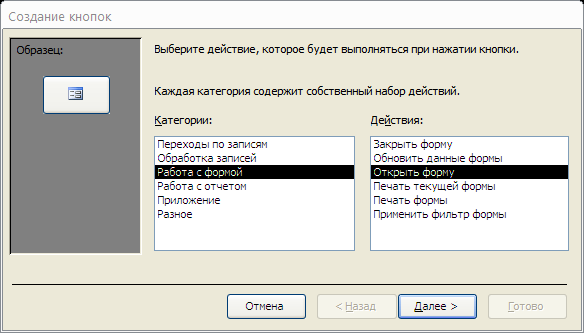
рис. 39
5. На втором шаге работы мастера следует выбрать желаемую форму для открытия. Мы выберем форму анкетные данные (см. рис. 40).

рис. 40
6. На третьем шаге работы мастера поставим переключатель на опции Открыть форму и показать все записи (см. рис. 41).

рис. 41
7. На четвертом шаге работы мастера зададим надпись кнопки Анкеты (см. рис. 42)
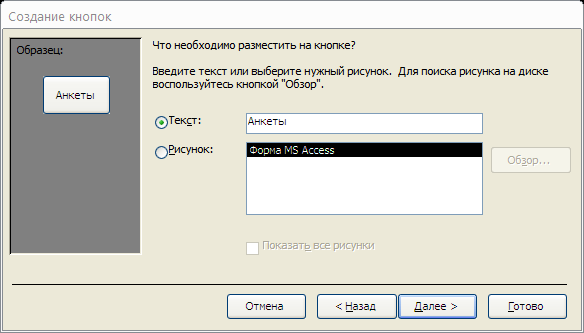
рис. 42
8. На последнем шаге работы мастера следует задать имя кнопки Анкеты (см. рис. 43). Нажмите кнопку Готово.
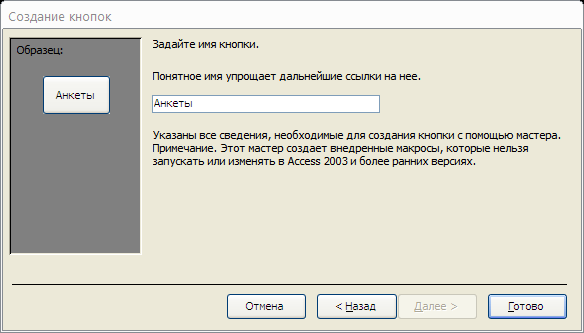
рис. 43
9. Аналогично создайте кнопку Должности, открывающую форму должности.
10. Создайте кнопку Отчет, открывающую отчет Список работников. Для этого на первом шаге работы мастера следует выбрать в категориях работа с отчетом, а в действиях - Просмотр отчета. В качестве отчета для просмотра следует выбрать Список работников. Текст на кнопке – Отчет. Имя кнопки Отчет.
|
|
|
11. Разместите в форме кнопку Выход. Укажите мастеру категорию: Работа с формой. Укажите мастеру действие: Закрыть форму (см. рис. 44).

рис. 44
12. На следующем шаге мастера задайте для кнопки надпись Выход (см. рис. 45)

рис. 45
13. На последнем шаге укажите имя кнопки Выход. Затем нажмите кнопку Готово.
14. Закройте Управляющую форму и сохраните изменение её макета.
15. Откройте Управляющую форму в режиме просмотра и проверьте работу всех кнопок.
16. Сохраните базу данных и покажите результаты вашей работы преподавателю.
|
|
|
|
|
Дата добавления: 2015-05-09; Просмотров: 922; Нарушение авторских прав?; Мы поможем в написании вашей работы!